Noh, sügis on ametlikult käes ja see tähendab, et iPhone'i, iPadi ja Apple Watchi omanikud hakkavad uut tarkvara ja riistvara kasutama. Käivitatud on iPhone 11 tootevalik ja Apple Watch Series 5 koos iOS/iPadOS 13 ja watchOS 6-ga.
Sisu
- Seotud lugemine
- Mis on watchOS 6-s uut?
-
Kalendri komplikatsioon ei tööta? Mida sa teha saad?
- Taaskäivitage/lähtestage kell
- Eemaldage seadme profiilid
-
Järeldus
- Seonduvad postitused:
Seotud lugemine
- Kas te ei saa Apple Watchi installida watchOS 6? Vaadake neid näpunäiteid
- Kahe SIM-kaardi või eSIM-i seadistamine Apple Watchi jaoks
- Kas te ei saa Apple Watchis rakenduste märguandeid? Kontrollige neid näpunäiteid
- Kuidas hallata teatisi Apple Watchis
- Audioraamatute kasutamine Apple Watchis koos watchOS 6-ga
Nendes tarkvaraversioonides on palju uusi funktsioone, iOS 13/iPadOS on üks suurimaid, mis kunagi mobiiliplatvormile jõudnud on. Sama võib öelda ka watchOS 6 kohta, kuna see avab uksed uutele võimalustele, olles samas veelgi kasulikum kui kunagi varem.
Mis on watchOS 6-s uut?
Kuna Apple Watch muutub teie randmel vääriliseks nutikaks kaaslaseks, tehakse tervise valdkonnas suuri täiustusi. WatchOS 6-ga saame kõigile kasutamiseks mõned uued tervisele suunatud funktsioonid.
- Tegevustrendid – Võrrelge oma viimase 90 päeva tegevust eelneva 365 päevaga. Juhendab teid paranema, kui on langustrend.
- Mürarakendus – Tutvustatakse uut mürarakendust, mis annab teile märku, kui teie ümbrus või kõrvaklapid on liiga vali. See võib aidata teil muusikat mõne astme võrra madalamaks keerata, et teie kuulmist pikemas perspektiivis säästa.
- Tsükli jälgimine – Daamid, kes kasutavad Apple Watchi, saavad nüüd kella abil oma menstruaaltsüklit jälgida. On erinevaid andmeid, mida saate ise sisestada.
- Tervise ülevaade – See pole spetsiaalselt Apple Watchiga saadaval, kuid iOS 13 lisab uue terviseülevaate lehe. See on kokkuvõtlik leht kõigi tervisefunktsioonide ja andmetega, mida olete jälginud.
Lõbu ei piirdu sellega, sest Apple on lõpuks lisanud kellale App Store'i koos watchOS 6-ga. See muudab ainult Watch-rakenduste allalaadimise lihtsamaks ja võimaluse kasutada uut Apple Books Watchi rakendust.
Seal on palju uusi funktsioone ja ootame põnevusega, mida see Apple Watchi ja watchOS-i tulevaste väljaannete jaoks tähendab.
Kalendri komplikatsioon ei tööta? Mida sa teha saad?
Kõik pole aga iPhone'i ja Apple Watchi omanike jaoks roosid ja karikakrad. Seoses watchOS 6 ja iOS 13 värskendusega on esinenud mürinat, kuna põhifunktsioonid ei tööta korralikult. Üks selline näide on teie kellas saadaval olev kalendri komplikatsioon.
Kasutajad on teatanud, et pärast iOS 13 ja watchOS 6 värskendamist ei tööta kalendri tüsistus enam korralikult ega kuva eelseisvaid sündmusi. Komplikatsiooni puudutamisel avaneb rakendus Kalender, kus kuvatakse kogu asjakohane teave, kuid tüsistus keeldub ikka korralikult töötamast.
Probleemid on jätkuvalt ilmnenud isegi pärast kella sidumise katkestamist ja uuesti sidumist iPhone'iga. Õnneks tuleb selle taastamiseks teha mõned sammud.
Taaskäivitage/lähtestage kell
Esimene meetod, mida kasutada, ei tohiks olla üllatav. Vigade kõrvaldamiseks soovite kella sisse lülitada või taaskäivitada. Selleks peate vajutama kroonnuppu ja külgnuppu korraga.
Mõne sekundi pärast kell taaskäivitub ja seejärel saate kalendri tüsistust uuesti testida. Teine samm, mida saate teha, on sünkroonimisandmete lähtestamine.
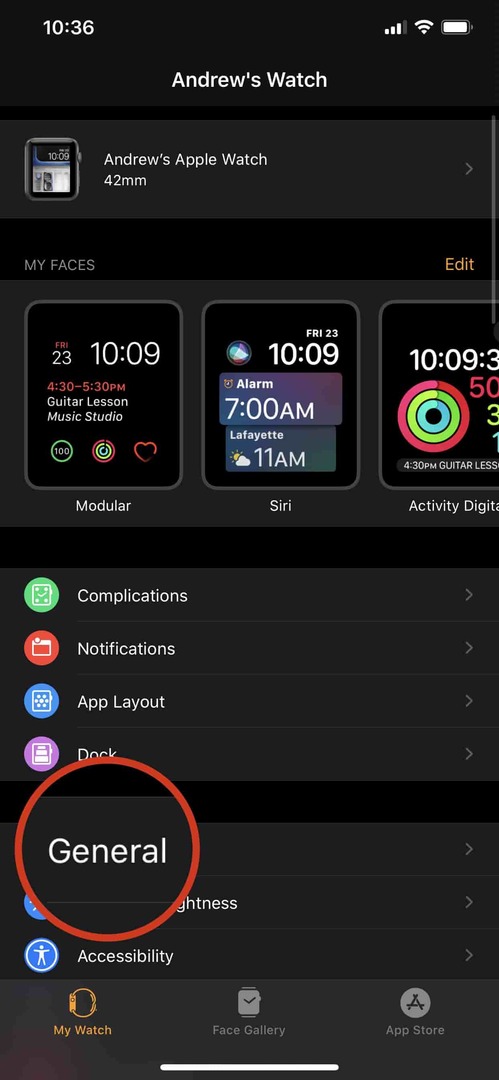
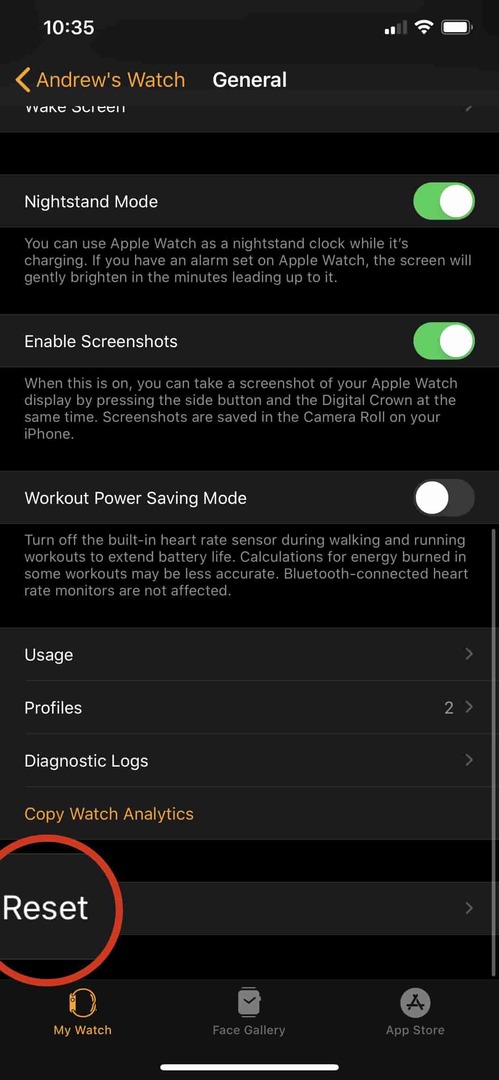
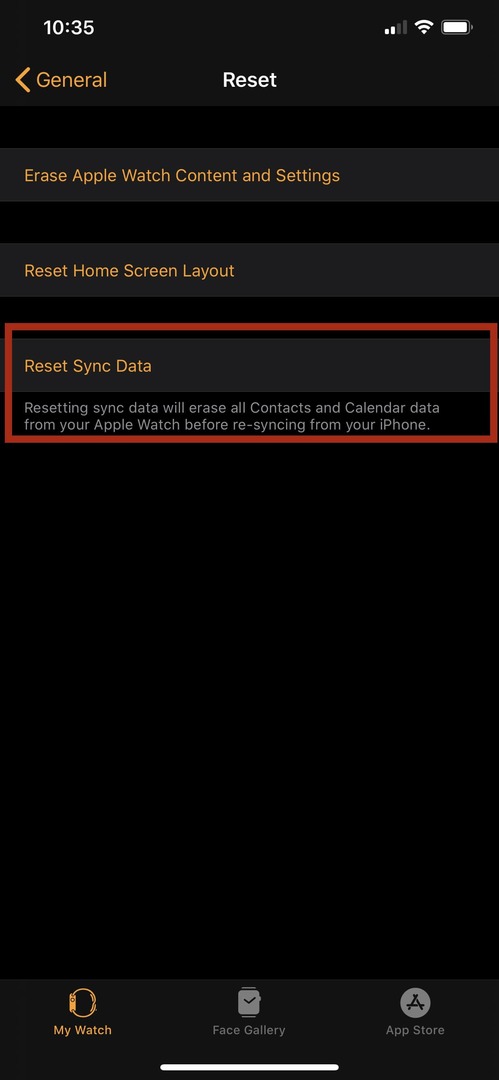
Selleks toimige järgmiselt.
- Avage oma iPhone'is rakendus Watch
- Kerige alla ja valige Kindral
- Kerige alla ja puudutage Lähtesta
- Valige Sünkroonimisandmete lähtestamine
See kustutab teie Apple Watchist teie kontaktid ja kalendri andmed. Kui andmed on eemaldatud, sünkroonib kell teie iPhone'i andmed automaatselt uuesti.
Eemaldage seadme profiilid
Üks meetod, mis näib tõmbuvat, on seadmeprofiilide eemaldamine. Neid saab installida spetsiaalse tarkvara või Apple'i abil (kui olete beetaprogrammi osa). Tundub aga, et see põhjustab ühilduvusprobleeme, mis omakorda selgitaks kalendri keerulisi probleeme.
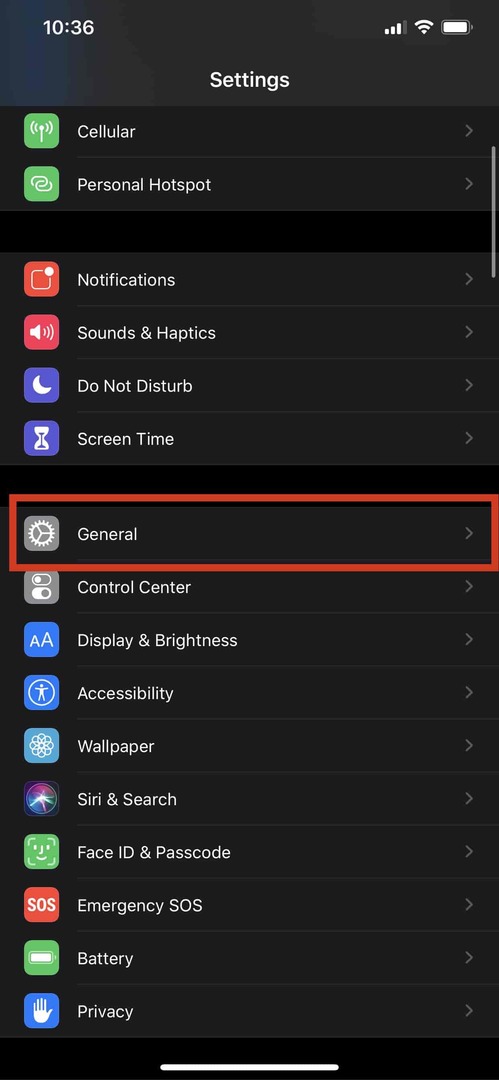
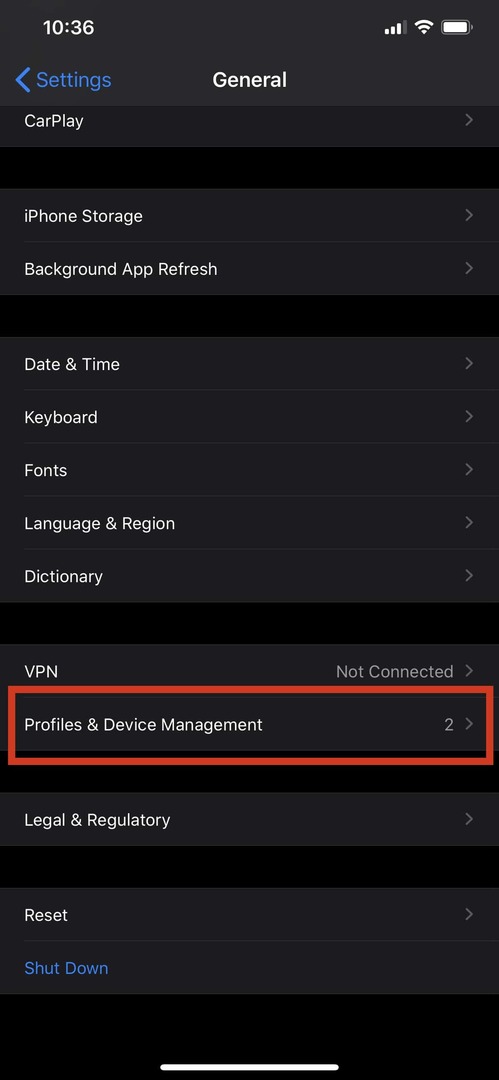
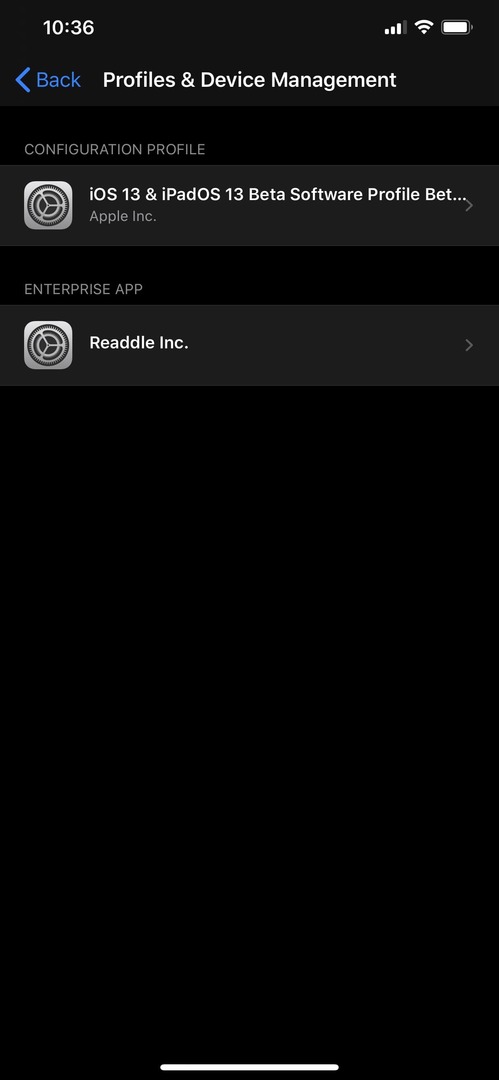
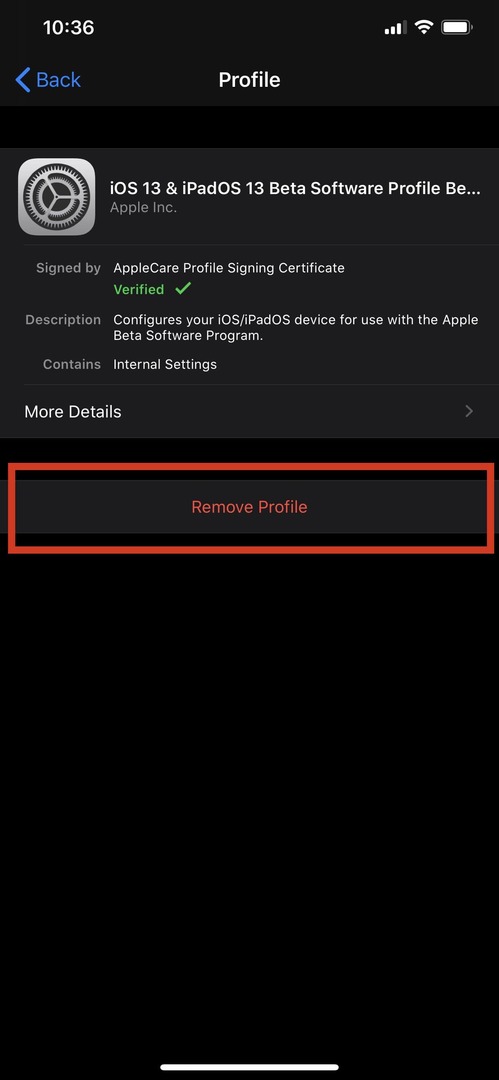
Nende profiilide leidmiseks ja eemaldamiseks toimige järgmiselt.
- Avage oma iPhone'is Seaded rakendus
- Valige Kindral
- Kerige alla ja puudutage Profiilid ja seadmehaldus
- Valige profiil, mida proovite eemaldada
- Puudutage Eemalda profiil
- Sisestage oma pääsukood
Pärast pääsukoodi sisestamist taaskäivitub teie iPhone, et profiil täielikult eemaldada. Siit saate tagasi minna ja sünkroonimisandmed lähtestada, et kõik värskeks saada. Seejärel minge tagasi ja lisage profiil uuesti, et näha, kas kalendri komplikatsioon töötab.
Järeldus
Suuremate tarkvaraväljaannete probleem on see, et alati on mõned vead, mis krigisevad läbi. Seda olenemata sellest, kui palju beetaversioone on, ja see võib olla üsna masendav, kui kasutate kella igapäevaselt.
Teisest küljest on Apple suurepärane tagasiside saamisel ja selle alusel tegutsemisel, kui piisavalt kasutajaid saadavad tagasisidet, kui midagi on häiritud. Kui teil on kalendriprobleemiga sama probleem, proovige ülaltoodud samme. Kui need ei tööta, võtke ühendust Apple'i toega ja andke neile teada, et teil on probleeme.
Andrew on vabakutseline kirjanik, kes elab USA idarannikul.
Ta on aastate jooksul kirjutanud erinevatele saitidele, sealhulgas iMore, Android Central, Phandroid ja veel mõned. Nüüd veedab ta oma päevad ühes HVAC-ettevõttes töötades ja öösiti vabakutselise kirjanikuna töötades.